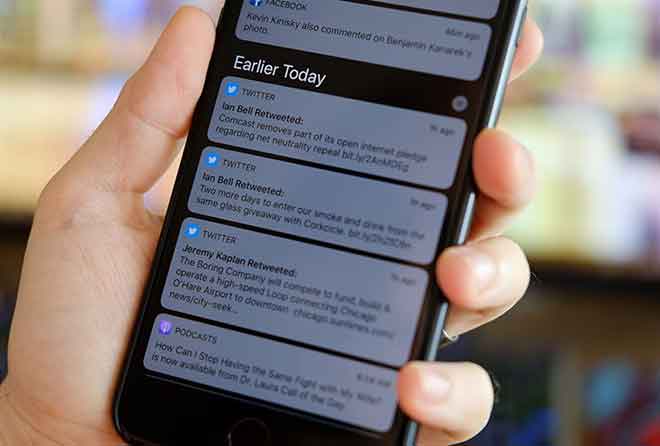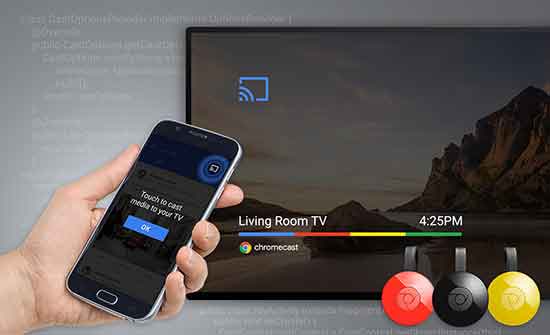Как зашифровать Android, полное руководство
Почти все современные телефоны Android поддерживают шифрование, но лишь немногие используют его на практике, поэтому полезно знать, как шифровать Android. Это связано с тем, что подавляющее большинство телефонов не включены по умолчанию, и подавляющее большинство пользователей никогда не заботятся об изменении параметров по умолчанию.
Google даже не включал шифрование до Android 6.0 Marshmallow, и сегодня оно по-прежнему требуется только на телефонах, отвечающих определенным требованиям. аппаратное обеспечение. Только 2,3% телефонов имеют последнюю версию Android, и, по оценкам, во всем мире только 10% имеют шифрование.
Мой телефон уже зашифрован?
Установка графического ключа, PIN-кода или пароля не означает, что ваш телефон Android зашифрован. Получить доступ к данным на незашифрованном телефоне довольно просто, даже если он заблокирован. На самом деле достаточно иметь USB-кабель. С другой стороны, когда телефон зашифрован, все данные в нем защищены еще до его включения.
Зашифровать смысл
Конфиденциальность и безопасность – основные причины, по которым телефон должен быть зашифрован. Например, это может быть хорошей идеей, если на нем есть конфиденциальные файлы. Это предотвращает хакер, воры, компании или даже правоохранительные органы для доступа к содержимому телефона. Попытка взломать его, не имея мастер-пароля – грандиозная задача. Помните, когда ФБР хотело получить доступ к iPhone стрелка из Сан-Бернардино?
Программы для Windows, мобильные приложения, игры - ВСЁ БЕСПЛАТНО, в нашем закрытом телеграмм канале - Подписывайтесь:)
Похоже, что шифрование свой телефон вы заметите определенную влияние на его производительность. Он будет больше или меньше в зависимости от характеристик самого телефона. На более новом 64-битном процессоре ARM более высокого класса потеря производительности обычно составляет менее 10%, в то время как влияние может быть намного сильнее на более старых и дешевых телефонах. Это важный момент, который вы должны учитывать при принятии решения о том, следует ли шифровать свой телефон.
В наших тестах я зашифровал Moto G3 объемом 16 ГБ с помощью Android Marshmallow. Его процессор Qualcomm Snapdragon 410 совместим как с 32-разрядными, так и с 64-разрядными версиями. Телефон поставляется с завода с 32-разрядной версией Android Lollipop (5.1), а 32-разрядная версия была сохранена после обновления до Marshmallow. Moto G3 – это модель телефона на базе Android от низкого до среднего уровня. Это тот, который я использую ежедневно, и купил его около восьми месяцев назад.
Я использовал с ним два разных приложения, чтобы проверить производительность до и после шифрования. И, честно говоря, разница незначительная. Результаты были почти идентичны, и я не заметил каких-либо резких различий во времени загрузки мультимедиа или приложений.
Ни каких других побочных эффектов. Это наводит нас на мысль, что у вас не должно возникнуть проблем с шифрованием современных телефонов с процессорами Qualcomm, даже если это более дешевые модели.
Что означает шифрование, преимущества и недостатки
Помимо производительности, перед шифрованием телефона Android следует учесть еще кое-что:
- Шифрование телефона Android не является надежным. В частности, известно, что телефоны Android уязвимы для атак холодной загрузки, когда телефон буквально помещается в морозильную камеру, а затем к нему обращаются с помощью специальных программ, которые могут извлекать информацию из ОЗУ. Ключ шифрования хранится в оперативной памяти телефона, поэтому теоретически хакер таким образом эксперт мог расшифровать его содержимое.
- В зависимости от того, какая у вас модель, вам может потребоваться определить пароль экрана блокировки вместо возможности использовать PIN-код или графический ключ. Это может вас немного отпугнуть, поскольку ввод пароля ASCII может быть намного сложнее, чем несколько быстрых движений пальцами. Этого не произошло с Moto G3, который мы тестировали, где мы все еще могли использовать графический ключ.
- Если ваш телефон поддерживает SD-карту, рассмотрите возможность шифрования только карты, а не внутренней памяти устройства, или наоборот. Это обеспечивает быстрый доступ к незашифрованным данным, снижая влияние на производительность и обеспечивая безопасность конфиденциального зашифрованного материала.
- Загрузка займет немного больше времени. По крайней мере, в два раза больше времени, необходимого для загрузки телефона, если он не был зашифрован. Фактически, это может занять около пяти минут, даже на более дорогих моделях.
- Если он зашифровывает вашу SD-карту, вы можете получить к ней доступ только со своего телефона. Вынуть его, подключить к кардридеру и вставить с другого компьютера уже не удастся. Ключ шифрования будет только на телефоне, поэтому с него будут доступны только файлы, зашифрованные на SD.
- Шифрование диска делает именно это и ничего больше – оно шифрует файлы на диске вашего телефона или во внутренней памяти, но совсем не шифрует ваш интернет-трафик. Так что не ждите, что это защитит вас от слежки онлайн, трекер, шпион о хакер. Для этого мы рекомендуем VPN.
- Единственный способ отменить шифрование – это сброс к заводским настройкам, который удалит все файлы и приложения на вашем телефоне. Перед удалением устройства из режима шифрования убедитесь, что у вас есть полная резервная копия.
Как зашифровать свой телефон Android
Шифрование устройства работает практически одинаково на всех устройствах Android, но методы его включения за прошедшие годы немного изменились. В наши дни большинство устройств поставляются с включенным шифрованием по умолчанию, особенно те, которые работают под управлением более новых версий Android. Если ваш телефон не включен, вы можете сделать это вручную, всего в несколько касаний.
1. Шифрование Android 5.0 или новее.
Для телефонов и планшетов Android с Android 5.0 Lollipop или более поздней версии вы можете получить прямой доступ к меню «Безопасность» в настройках. Получение здесь может немного отличаться в зависимости от вашего OEM, но с Android в стандартной комплектации , это можно найти в «Настройки»> «Личные»> «Безопасность».
Здесь вы должны увидеть опцию «Зашифровать телефон» или «Зашифровать планшет». Вам будет предложено подключить телефон для зарядки во время процесса, чтобы убедиться, что телефон не выключается и не вызывает ошибок. Если вы еще этого не сделали, вам будет предложено установить PIN-код или пароль для экрана блокировки, который вам нужно будет ввести, когда вы включите телефон или разблокируете его, чтобы получить доступ к недавно зашифрованным файлам. Убедитесь, что вы помните этот пароль!
2. Шифрование телефона на базе Android 4.4 или более ранней версии.
Если вы используете телефон с Android 4.4 KitKat или ниже, вам нужно будет установить PIN-код или пароль перед началом процесса шифрования. К счастью, это довольно просто. Перейдите в «Настройки»> «Безопасность»> «Блокировка экрана» и выберите графический ключ, пронумерованный ПИН-код или смешанный пароль для экрана блокировки. Это будет тот же пароль, который использовался после шифрования, поэтому запишите его.
Как только это будет сделано, вы можете вернуться в меню «Безопасность» и нажать «Зашифровать телефон» или «Зашифровать планшет». Вам нужно будет подключить телефон к розетке и прочитать предупреждающие сообщения, и вам почти наверняка потребуется подтвердить свой PIN-код или пароль в последний раз, прежде чем начнется процесс шифрования.
Как зашифровать SD-карту на Android
Некоторые, но не все телефоны Android также позволяют шифровать SD-карты. Шаги аналогичны шагам для шифрования внутренней памяти, которые мы только что рассмотрели. Перейдите в «Настройки»> «Безопасность»> «Зашифровать внешнюю SD-карту» (зашифровать / зашифровать внешнюю карту памяти). Вы можете выбрать, следует ли шифровать мультимедийные файлы, например фотографии или видео.
Если вы не уверены, что лучше зашифровать только вашу SD-карту или внутреннюю память телефона, подумайте, что расшифровать первую намного проще, чем вторую. Расшифровка содержимого SD не требует сброса настроек телефона до заводских.
Хотя это может быть как положительным, так и отрицательным в зависимости от точки зрения. Если вам будет проще расшифровывать, то и одному будет легче хакер или для полиции.
Еще одна вещь, о которой следует помнить: если вы зашифровали свою SD-карту и в какой-то момент захотите перезагрузить свой телефон, убедитесь, что вы сначала расшифровали содержимое SD. В противном случае сброс приведет к стиранию ключа шифрования вместе со всем остальным, что не позволит вам получить доступ к своим зашифрованным файлам на SD.
Альтернатива шифрованию всего вашего телефона Android
Шифрование всего телефона или внутренней памяти телефона – один из способов защитить данные, хранящиеся на нем. Но есть и менее радикальная альтернатива. Вместо шифрования всего телефона вы можете использовать приложение для шифрования только определенных файлов.
Это полезный метод, если вы сильно заинтересованы в защите определенных файлов и папок, но не беспокоитесь о других. Кроме того, если вы не хотите страдать от неудобств и снижения производительности, связанных с полнодисковым шифрованием.
Некоторые приложения позволяют выполнять шифрование таким образом, выбирая файл за файлом. Boxcryptor, Viivo, nCrypted Cloud, Sookasa и CloudFogger – это кроссплатформенные варианты с версиями, доступными для Android.
Некоторые позволяют зашифровать файл там, где он находится, в то время как другие создают новую папку и автоматически шифруют все, что вы в нее помещаете. См. Здесь для получения дополнительной информации об этих полезных криптографических приложениях.
Шифрование легального телефона Android?
В большинстве стран на 100% законно зашифровать ваш телефон или другое оборудование. Действительно, есть случаи, когда шифрование также может означать правовую защиту. Например, в США и Канаде полиция может проверить незашифрованный телефон без ордера, но не в том случае, если он зашифрован.
Программы для Windows, мобильные приложения, игры - ВСЁ БЕСПЛАТНО, в нашем закрытом телеграмм канале - Подписывайтесь:)